Създаване и управление на шаблони за Word 2019

Научете как да създавате и управлявате шаблони за Word 2019 с нашето ръководство. Оптимизирайте документите си с персонализирани стилове.
Използвате диалоговия прозорец Отваряне в Office Excel 2007, за да отворите съществуваща работна книга. Външният вид и функционалността на диалоговия прозорец Open на Excel се различават леко в зависимост от това дали използвате Excel 2007 на Windows Vista или Windows XP.
Ако искате да отворите работна книга, която е била отворена наскоро, не е нужно да се занимавате с диалоговия прозорец Отваряне. Просто щракнете върху бутона Office и след това щракнете върху връзката към файла с работната книга в списъка Последни документи, показан в дясната колона на менюто на Office.
Следвайте тези стъпки, за да отворите работна книга, когато използвате Excel 2007 на Windows Vista:
Щракнете върху бутона Office и изберете Отвори.
Появява се диалоговият прозорец Отвори. Този диалогов прозорец е разделен на панели: Навигационният панел вляво, където можете да изберете нова папка, която да отворите, и главният панел вдясно, показващ иконите за всички подпапки в текущата папка, както и документите, които Excel може отворен.
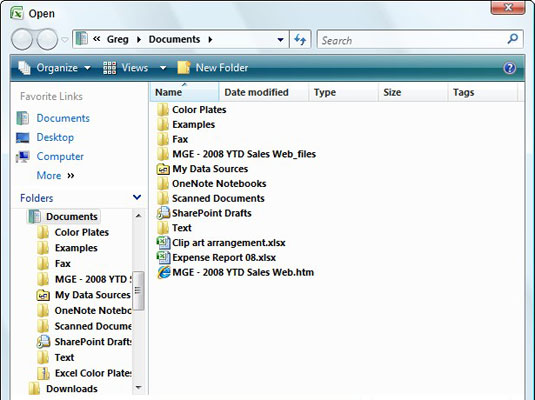
Диалоговият прозорец Отвори, както се появява, когато работите с Excel 2007 на Windows Vista.
Ако искате да отворите работна книга в друга папка, щракнете върху връзката й в секцията Предпочитани връзки на навигационния екран или щракнете върху бутона Папки и щракнете върху папката в този списък.
Щракнете върху файла, който искате да отворите, и след това щракнете върху бутона Отвори или щракнете двукратно върху иконата на файла.
Можете да използвате плъзгача, прикачен към падащия списък Views в диалоговия прозорец Отваряне, за да промените начина, по който иконите на папки и файлове се показват в диалоговия прозорец.
Ако използвате Excel 2007 на Windows XP, използвайте тези стъпки, за да отворите работна книга:
Щракнете върху бутона Office и изберете Отвори.
Появява се диалоговият прозорец Отвори. Този диалогов прозорец е разделен на две секции: панел Моите места отляво и поле със списък с папки и файлове отдясно.
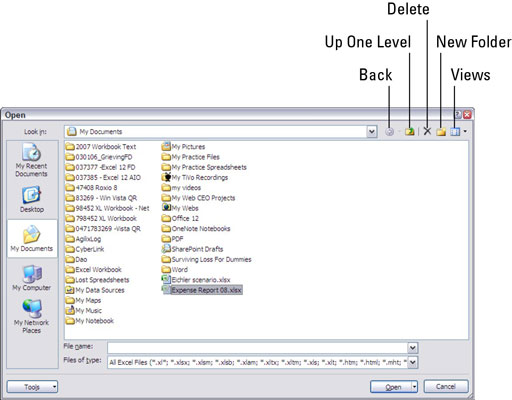
Диалоговият прозорец Отвори, както се появява при стартиране на Excel 2007 на Windows XP.
Ако искате да отворите работна книга в друга папка, щракнете върху бутона с падащ списък Търсене и изберете папката, която съдържа файла.
Използвайте бутона Up One Level, за да се придвижите едно по ниво нагоре във файловата йерархия, за да намерите желаната папка. Можете също така да използвате бутоните в панела Моите места от лявата страна на диалоговия прозорец, за да преминете към тези папки.
Щракнете върху файла, който искате да отворите, и след това щракнете върху бутона Отвори или щракнете двукратно върху иконата на файла.
Използвайте падащото меню на бутона Изгледи в диалоговия прозорец Отваряне, за да промените начина, по който иконите на папки и файлове се показват в диалоговия прозорец.
Научете как да създавате и управлявате шаблони за Word 2019 с нашето ръководство. Оптимизирайте документите си с персонализирани стилове.
Научете как да настроите отстъп на абзаци в Word 2016, за да подобрите визуалната комуникация на вашите документи.
Как да блокирам Microsoft Word да отваря файлове в режим само за четене в Windows Microsoft Word отваря файлове в режим само за четене, което прави невъзможно редактирането им? Не се притеснявайте, методите са по-долу
Как да коригирате грешки при отпечатването на неправилни документи на Microsoft Word Грешките при отпечатването на документи на Word с променени шрифтове, разхвърляни абзаци, липсващ текст или изгубено съдържание са доста чести. Въпреки това недейте
Ако сте използвали писалката или маркера, за да рисувате върху слайдовете на PowerPoint по време на презентация, можете да запазите чертежите за следващата презентация или да ги изтриете, така че следващия път, когато го покажете, да започнете с чисти слайдове на PowerPoint. Следвайте тези инструкции, за да изтриете чертежи с писалка и маркери: Изтриване на линии една в […]
Библиотеката със стилове съдържа CSS файлове, файлове с разширяем език на стиловия език (XSL) и изображения, използвани от предварително дефинирани главни страници, оформления на страници и контроли в SharePoint 2010. За да намерите CSS файлове в библиотеката със стилове на сайт за публикуване: Изберете Действия на сайта→Преглед Цялото съдържание на сайта. Появява се съдържанието на сайта. Библиотеката Style се намира в […]
Не затрупвайте аудиторията си с огромни числа. В Microsoft Excel можете да подобрите четливостта на вашите табла за управление и отчети, като форматирате числата си така, че да се показват в хиляди или милиони.
Научете как да използвате инструменти за социални мрежи на SharePoint, които позволяват на индивиди и групи да общуват, да си сътрудничат, споделят и да се свързват.
Юлианските дати често се използват в производствени среди като времеви печат и бърза справка за партиден номер. Този тип кодиране на дата позволява на търговците на дребно, потребителите и обслужващите агенти да идентифицират кога е произведен продуктът и по този начин възрастта на продукта. Юлианските дати се използват и в програмирането, военните и астрономията. Различно […]
Можете да създадете уеб приложение в Access 2016. И така, какво всъщност е уеб приложение? Е, уеб означава, че е онлайн, а приложението е просто съкращение от „приложение“. Персонализирано уеб приложение е онлайн приложение за база данни, достъпно от облака с помощта на браузър. Вие създавате и поддържате уеб приложението в настолната версия […]








